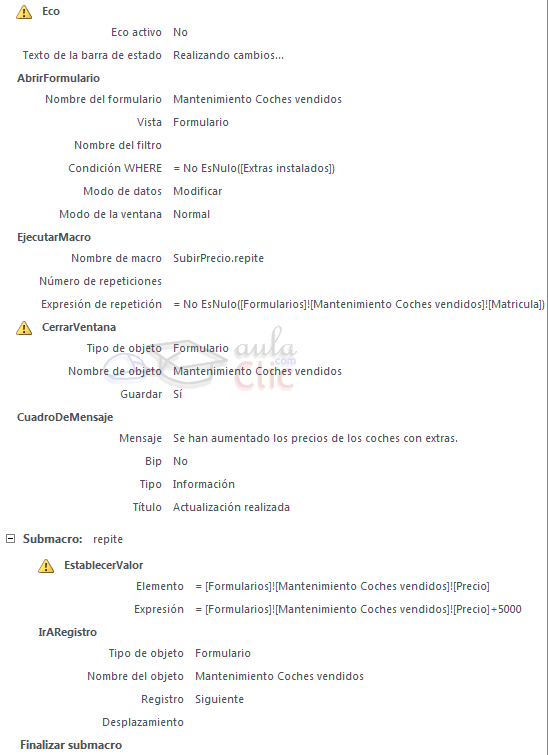Ayuda ejercicios unidad 14: Las macros (I)
Ejercicio 1: Concesionario
Crea una macro que modifique todos los registros de coches con extras aumentando su precio en 5.000.
- Crea una nueva macro desde la pestaña Crear, botón Marco.
- Guarda la macro con el nombre de SubirPrecio.
- Primero desactivaremos el Eco de pantalla para que no se vean las acciones de la Macro. Para ello, pulsa Mostrar todas las acciones y agrega la acción Eco y establece su argumento Eco activo al valor No. También puedes, para darle un mejor acabado, definir el argumento Texto de la barra de estado con el texto Realizando cambios....
- Ahora abriremos el formulario donde haremos los cambios. Para ello, agrega la acción AbrirFormulario a continuación de la anterior, y establece sus argumentos de la siguiente forma:
- En Nombre del formulario indicaremos Mantenimiento Coches vendidos.
-
La Vista deberá ser Formulario.
- Modificaremos la opción Condición WHERE con el valor No EsNulo([Extras instalados]) para aplicar el filtro, de forma se muestren únicamente los registros de coches vendidos con extras.
-
Define el Modo de datos como Modificar.
-
Asegúrate de que el Modo de la ventana es el Normal.
- La siguiente acción a agregar será EjecutarMacro, que nos permitirá definir el bucle.
- El Nombre de la macro deberá ser SubirPrecio.repite para llamar a la submacro repite que crearemos a continuación.
- La Expresión de repetición la definiremos de la siguente forma: No EsNulo([Formularios]![Mantenimiento Coches vendidos]![Matricula]) ya que todo coche vendido tiene asignado una matrícula, y así nos aseguraremos de que la macro repite se repita para todos los coches del formulario.
- Es el momento de crear la submacro. Haz doble clic en Submacro dentro del Catálogo de acciones del lateral derecho y dale el nombre repite.
A continuación definiremos las acciones que deberán estar dentro de la submacro: EstablecerValor e IrARegistro. Veámoslas paso a paso:
- Pulsa Agregar nueva acción en la submacro repite y selecciona EstablecerValor. Sus argumentos serán:
- En Elemento será [Formularios]![Mantenimiento Coches vendidos]![Precio] para indicar que el campo a modificar es el campo Precio.
- En Expresión será [Formularios]![Mantenimiento Coches vendidos]![Precio]+5000 para aumentar el precio en 5000.
- Agrega otra acción en la submacro repite (justo antes del texto Finalizar submacro). Esta vez IrARegistro. Sus argumentos serán:
- En Tipo de objeto selecciona Formulario.
- En Nombre del objeto selecciona Mantenimiento Coches vendidos.
-
En Registro deberá quedar seleccionado Siguiente.
Ya hemos terminado con la submacro que se ejecuta de forma repeitiva para crear el bucle. El precio se modificará y se pasará al siguiente registro, hasta llegar al último.
Vamos a continuar agregando acciones, pero ya fuera de la submacro, en la macro principal.
- En el desplegable Agregar nueva macro que hay justo bajo el texto Finalizar submacro, pulsa y selecciona CerrarVentana. Verás que se inserta justo encima de la submacro. Está bien así, de este modo las nuevas acciones se irán intercalando y la submacro quedará al final del todo. Los argumentos para cerrar el formulario serán:
- En Tipo de objeto elegiremos Formulario.
-
En Nombre del objeto selecciona Mantenimiento Coches vendidos.
- En Guardar elegiremos Sí para que se cierre el formulario guardando los cambios y sin preguntar.
- Por último, agregaremos, también en la macro principal, la acción CuadroDeMensaje. Con él mostraremos un mensaje indicando el resultado de la actualización. Definiremos sus argumentos de la siguiente forma:
-
El Mensaje será Se han aumentado los precios de los coches con extras..
- Nosotros hemos decidido que el Bip estará a No.
- El Tipo será Información.
- Y su Título será Actualización realizada.
Si has seguido bien los pasos tu macro debería parecerse a esta:
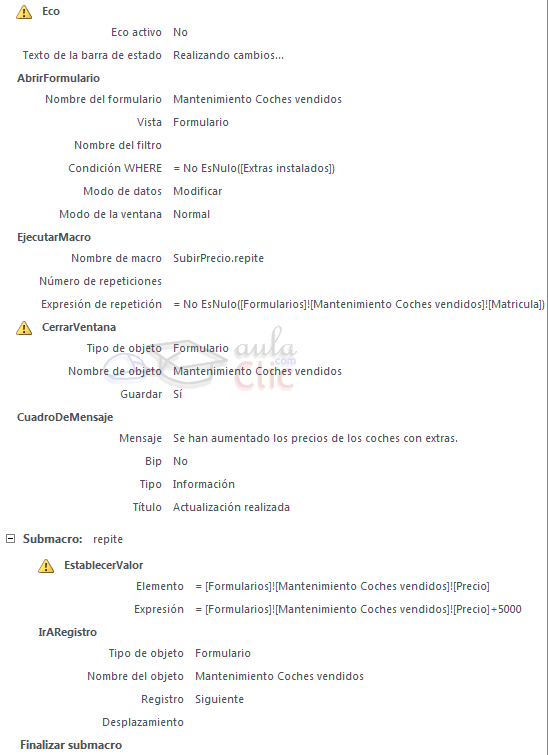
Cierra la base de datos, guardando los cambios en la macro.
© aulaClic S.L. Todos los derechos reservados.
Prohibida la reproducción por cualquier medio.
Aviso legal: Autorizado exclusivamente para uso personal.